你们是不是和小编一样不熟悉闪电音频格式转换器怎样压缩MP3歌曲?没关系,下面这篇文章就为大伙带来了闪电音频格式转换器压缩MP3歌曲的方法,让我们一起来下文学习学习吧。
点击“闪电音频格式转换器”

在“闪电音频格式转换器”窗口中,点击“音频压缩”
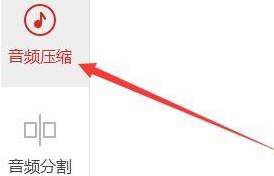
在“音频压缩”窗口中,点击“添加文件”

在弹出窗口中,选择要压缩的MP3歌曲,如“懂你”,点击“打开”
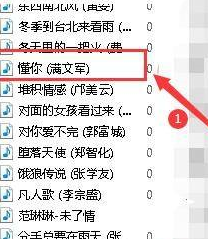
在“音频压缩”右侧栏中,按住鼠标左键拖动“压缩等级3”到“5”
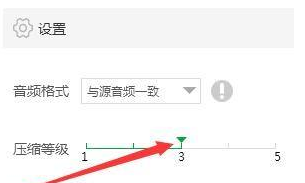
点击“开始压缩”
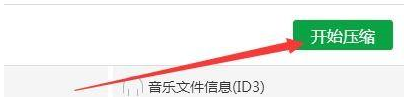
此时,窗口中显示正在压缩的MP3歌曲,耐心等待片刻
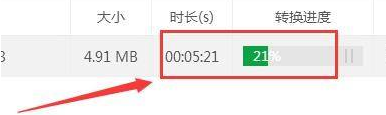
窗口中弹出“导出成功”提示,点击“前往导出文件夹”
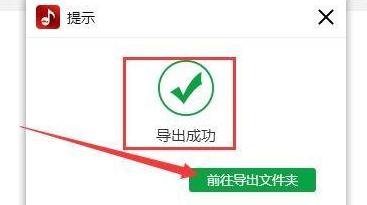
此时,在窗口中查看已经压缩完成的MP3歌曲即可

以上就是小编给大家带来的闪电音频格式转换器压缩MP3歌曲的方法,希望本文内容能帮助到大家!



 超凡先锋
超凡先锋 途游五子棋
途游五子棋 超级玛丽
超级玛丽 口袋妖怪绿宝石
口袋妖怪绿宝石 地牢求生
地牢求生 原神
原神 凹凸世界
凹凸世界 热血江湖
热血江湖 王牌战争
王牌战争 荒岛求生
荒岛求生 植物大战僵尸无尽版
植物大战僵尸无尽版 第五人格
第五人格 香肠派对
香肠派对 问道2手游
问道2手游




























